设备二维码
设备二维码
设备二维码和设备码是 ThingsCloud 平台为每个设备提供的唯一标识凭证,用户可以通过扫描设备二维码或输入设备码的方式,在用户应用 ThingsX 或 ThingsXS 中主动添加设备。
什么是设备码和设备二维码?
设备码是平台为每个设备自动生成的唯一数字标识,例如:12345678。
设备二维码是将设备码进行编码后,生成的二维码图片。用户可以通过扫描二维码快速添加设备,无需手动输入设备码。
重要说明
- 设备二维码和设备码在设备创建时由平台自动生成,无需手动配置。
- 每个设备的设备码是唯一的,不会重复。
- 设备码仅在当前项目下有效,设备码与项目绑定,其他项目的用户账号无法通过该设备码添加设备。
- 只有已接入平台的设备才能被用户通过设备码或设备二维码添加。
如何获取设备码和设备二维码?
在控制台设备详情页查看
在控制台中,您可以通过以下步骤查看设备的二维码和设备码:
- 进入设备列表,点击要查看的设备,进入设备详情页。
- 在设备详情页顶部的基本信息区域,可以看到二维码图标,如下图:
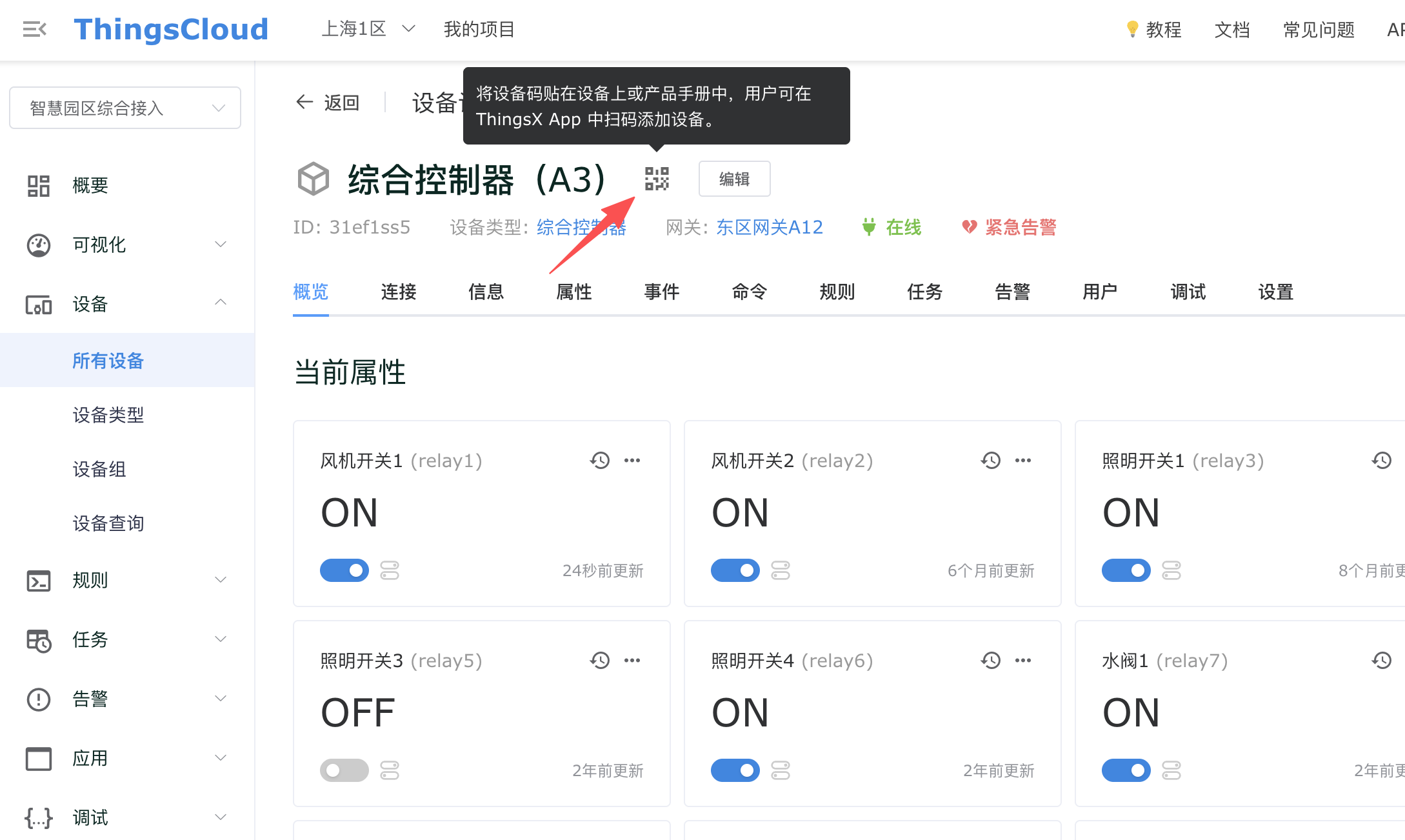
- 点击二维码图标后,在对话框中显示该设备的设备码和设备二维码图片。
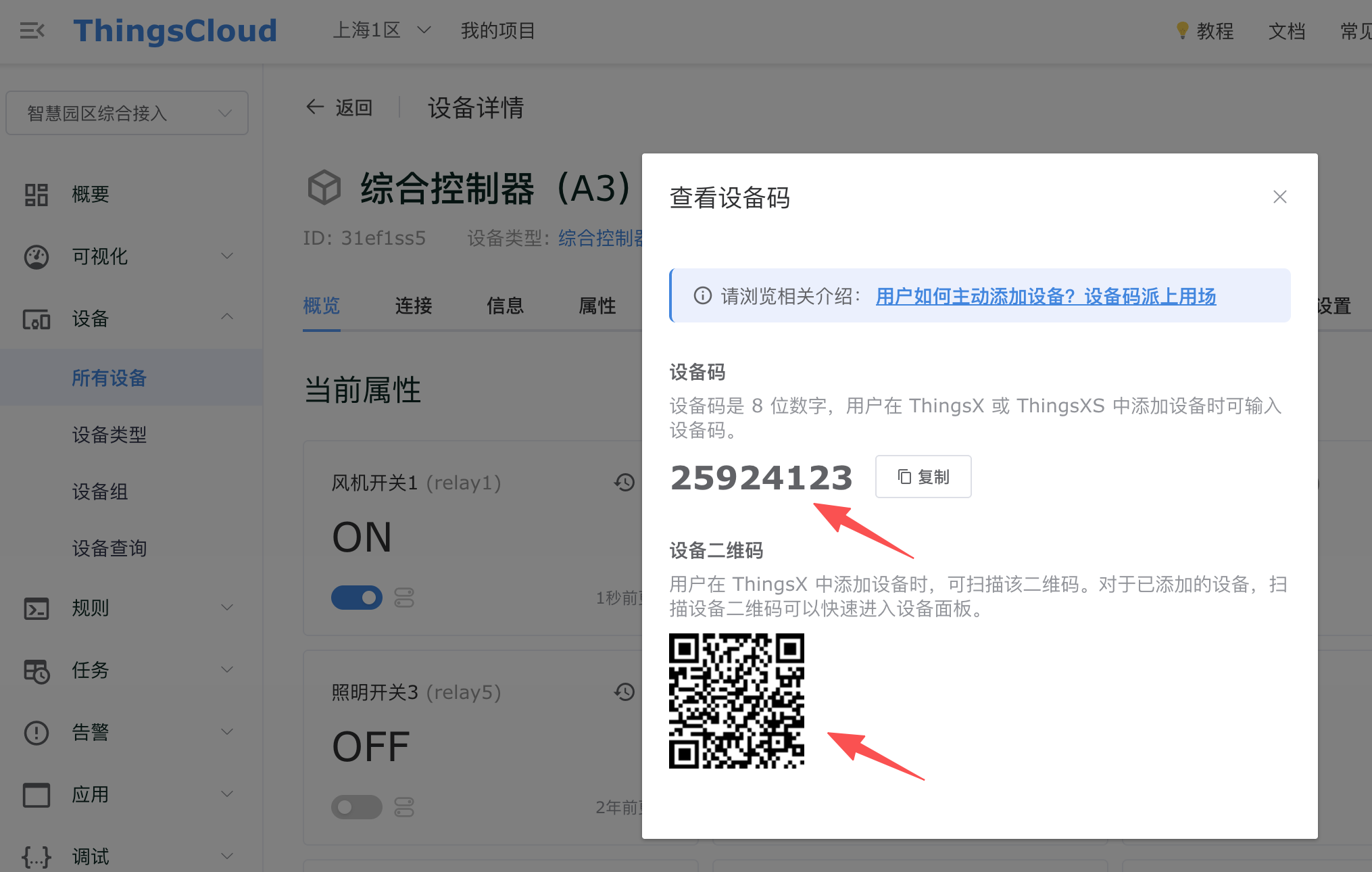
提示
您可以下载或截图保存设备二维码,打印后粘贴在物理设备上,方便用户扫码添加设备。
在控制台设备列表导出
在控制台的设备列表页面中,点击"导出"按钮,即可导出所有设备的设备码。如下图:
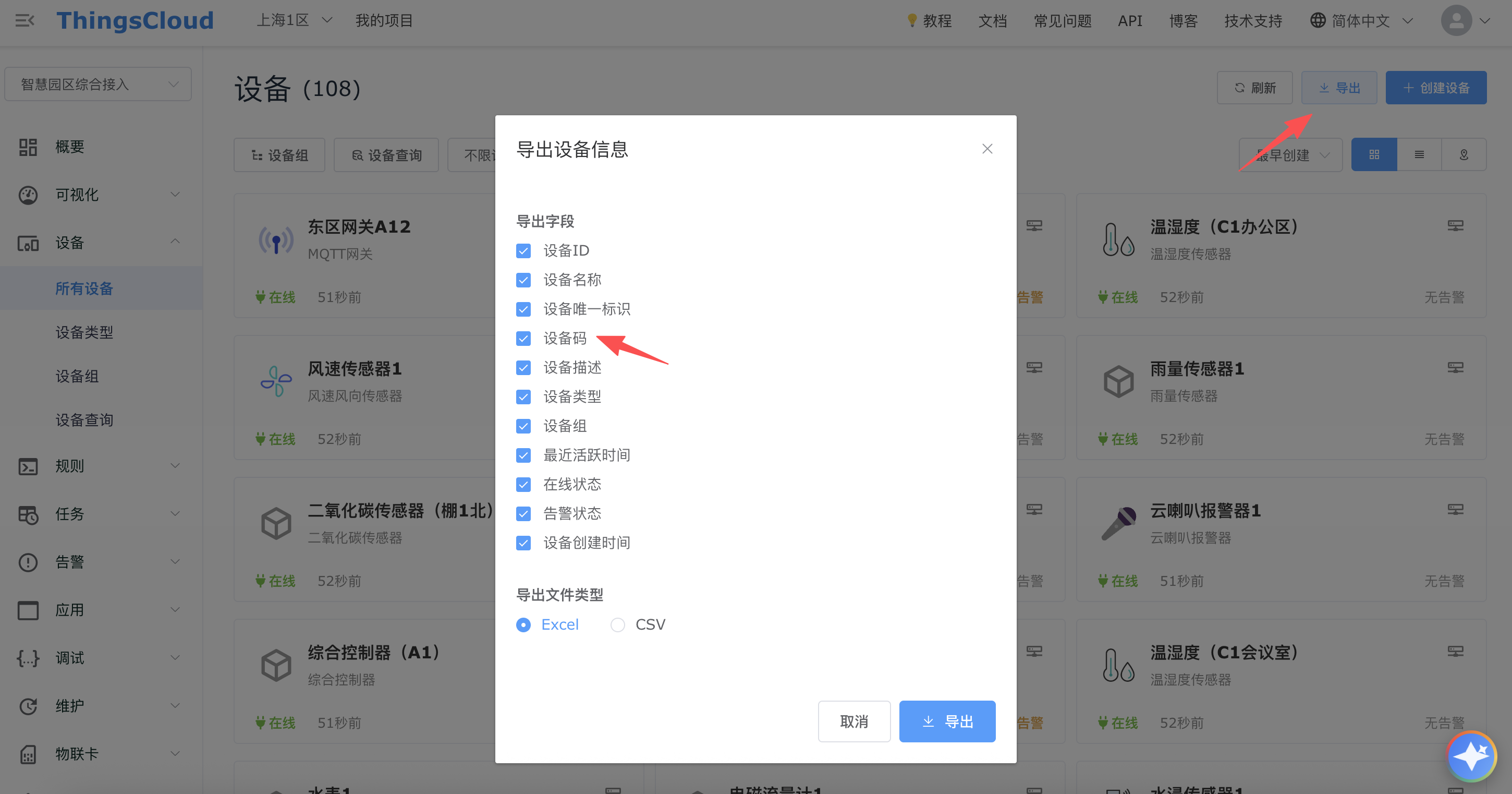
通过 API 批量生成设备二维码图片
可使用 ThingsCloud API 工具集,基于平台的开放 API 体系,实现批量导出设备码,以及自动生成设备二维码图片。
提示
详细文档请浏览 ThingsCloud API Python 工具集。
如何在用户应用中添加设备?
ThingsCloud 提供了两款面向用户的应用:ThingsX 和 ThingsXS,用户可以在这些应用中通过设备二维码或设备码添加设备。
方式一:扫描设备二维码
这是最快捷的添加方式,仅支持 ThingsX 的 iOS App、Android App、微信小程序。
操作步骤:
- 进入 ThingsX,在设备列表页点击右上角的 "+" 按钮。
- 选择 "扫一扫"。
- 将手机摄像头对准设备二维码进行扫描。
- 扫描成功后,应用会自动识别设备并提示添加,点击"确认"即可完成添加。
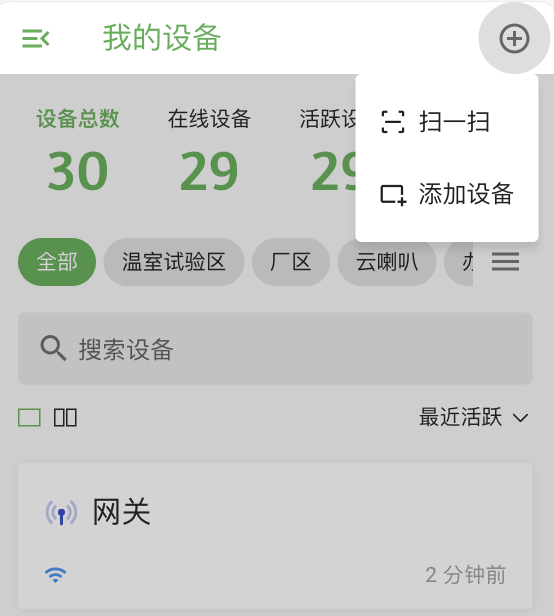
方式二:输入设备码
用户可以通过手动输入设备码的方式添加设备。该方式支持 ThingsX 和 ThingsXS。
操作步骤:
- 在 ThingsX 或 ThingsXS 应用中,进入设备添加功能。
- 选择 "输入设备码"。
- 在输入框中输入设备码(纯数字)。
- 点击 "确认",应用会验证设备码的有效性。
- 验证通过后,点击"添加"即可完成设备添加。
用户在 ThingsX 中进入设备添加页面,选择 "输入设备码"。
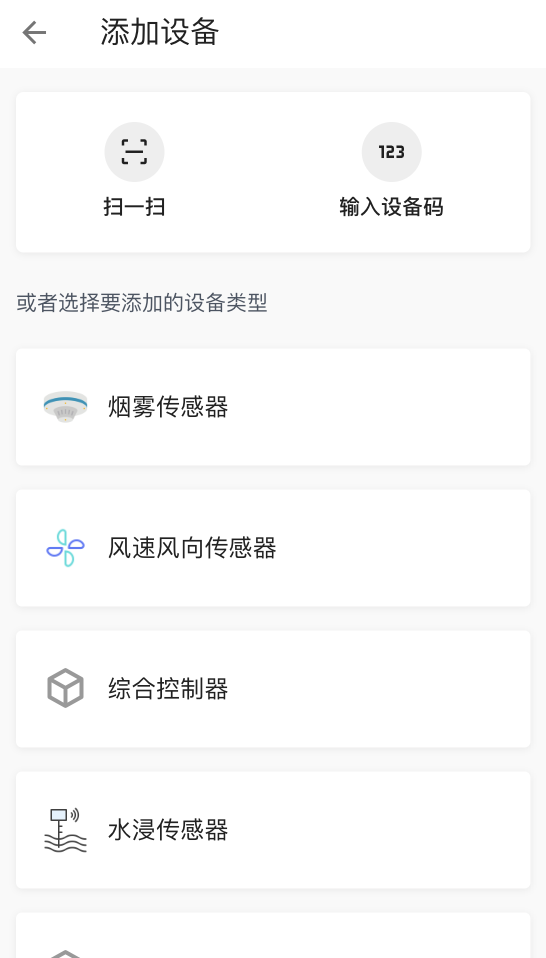
用户输入设备码,如下图:
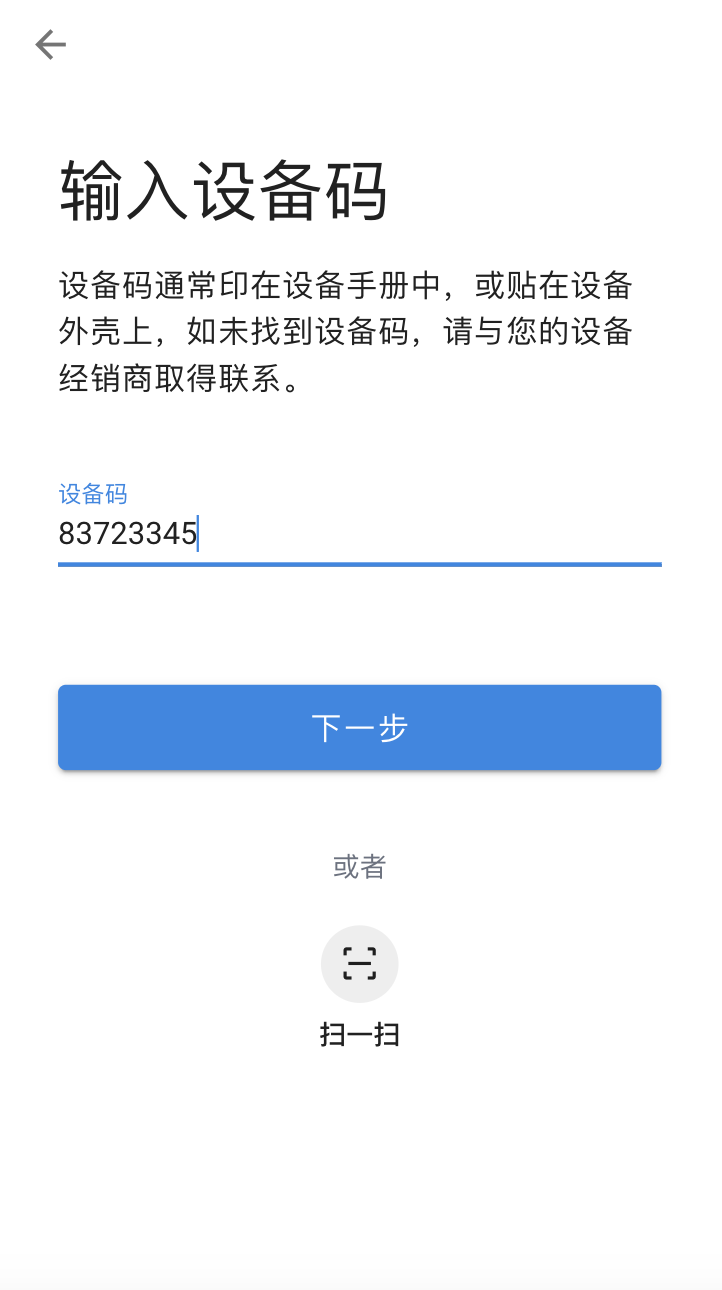
用户在 ThingsXS 中输入设备码,如下图:
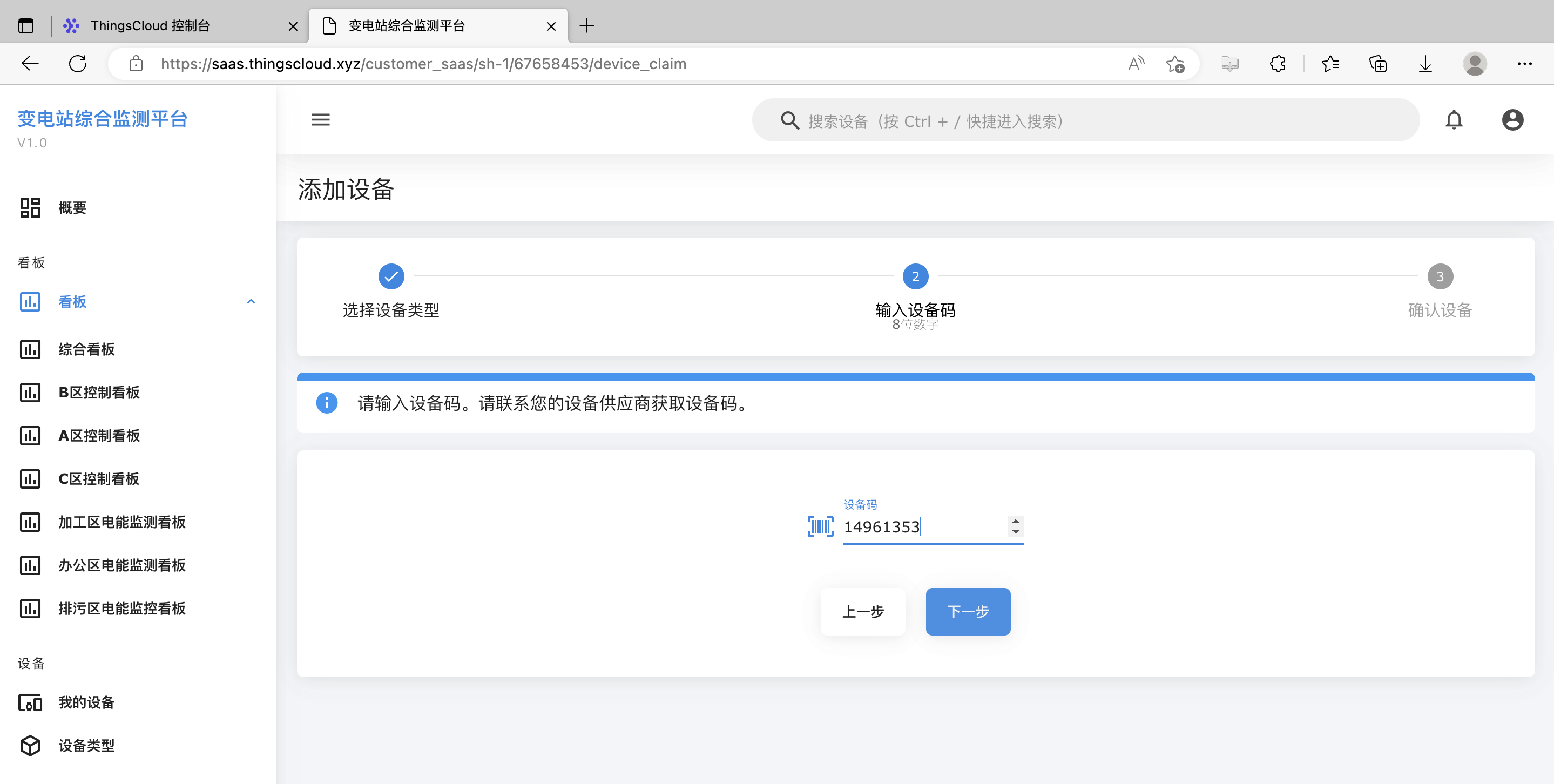
应用验证设备码后,完成设备添加。
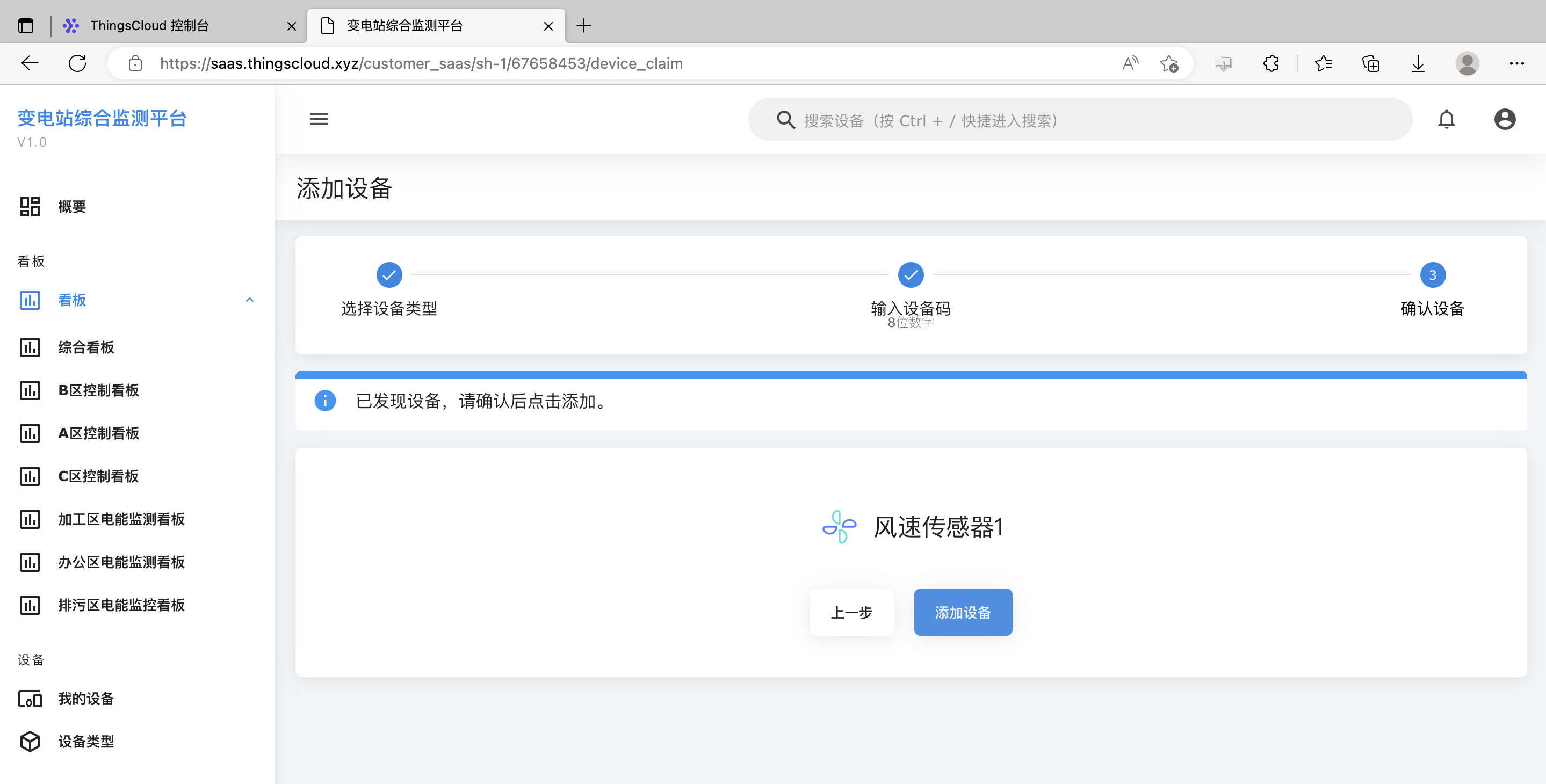
提示
对于用户已经添加过的设备,再次扫码设备二维码或输入设备码,可以直接进入设备面板。当用户账号中的设备较多时,通过扫码或输入设备码的方式,可快速找到要添加的设备。
设备码交付方案
在设备量产的场景下,您需要将设备码或设备二维码,以最佳的方式提供给用户。我们为您提供了多种灵活的交付方案建议,适应不同的硬件条件和业务场景。
方案一:控制台获取并打印二维码
如果设备在量产后都已上电,在平台完成自动创建,您可以在控制台批量获取设备二维码,打印在设备手册或贴在设备外壳上。
优势:
- 适合所有类型的设备,无硬件要求。
- 二维码可以提前准备,生产流程简单。
- 用户扫码即可添加,体验便捷。
适用场景:
- 工业传感器、控制器等无显示屏设备。
- 智能插座、智能开关等小型设备。
- 需要在包装盒或说明书上提供二维码的场景。
方案二:设备带显示屏动态显示设备码
如果您的设备配备了显示屏(如 LCD 屏、OLED 屏、墨水屏等),可以通过以下方案在设备屏幕上动态显示设备码。
实现步骤:
平台自动创建设备。 设备上电后,使用设备的唯一 ID(如模组 IMEI、MAC 地址、SN 序列号、芯片 ID 等)调用 ThingsCloud 的动态获取证书 API,完成设备自动创建。
设备端获取设备码。 设备上报属性或事件,触发平台的消息规则。在消息规则的云函数中实现读取设备码,通过属性下发,将设备码发送给设备端。设备接收到设备码后,可以直接显示设备码数字在屏幕上,也可以生成二维码图片显示在屏幕上。
用户扫码或输入设备码添加设备。 用户在应用中输入设备屏幕上显示的设备码,或扫描设备二维码(如果设备可以生成二维码图形),即可完成设备添加。
优势:
- 设备出厂时无需预先在平台创建,降低生产环节的复杂度。
- 设备码动态生成,安全性更高。
- 适合设备数量大、批次多的量产场景。
适用场景:
- 智能家电(如智能冰箱、洗衣机、空调等带显示屏的设备)。
- 工业设备(如工业网关、PLC 控制器等带 HMI 屏幕的设备)。
- 智能穿戴设备(如智能手表、健康监测仪等)。
提示
关于如何调用动态获取证书 API,请参考:动态获取设备证书。
方案三:使用设备自定义设备码
对于量产后无法上电实现在平台自动创建,且不具备显示屏的设备,此时还无法获取平台自动生成的设备码。这种情况下,ThingsCloud 支持由设备自行指定唯一 ID(如 IMEI、SN、MAC 地址等)直接作为设备码使用,设备需自行确保该 ID 不重复。
这种方案特别适合 4G/5G 设备,因为这类设备通常在机身上印刷了 IMEI 号码,用户可以直接使用 IMEI 添加设备。
提示
该方案仅适用于企业版项目。
优势:
- 设备出厂时无需提前在平台创建,无需接入测试。
- 用户可以直接使用设备机身上印刷的 IMEI、SN 等标识添加设备,体验更直观。
- 简化了生产流程,降低了生产成本。
适用场景:
- 4G/5G DTU、通信模组(机身标注 IMEI)。
- 工业传感器(无显示屏,机身印有 SN 编号)。
- GPS 定位追踪器(标注设备序列号)。
- NB-IoT 设备(标注 IMEI 或 SN)。
方案四:WiFi 设备使用热点配网方式(ESP32/ESP8266)
对于使用 ESP32 或 ESP8266 芯片的 WiFi 设备,ThingsCloud 支持使用 WiFi 热点配网 的方式,在设备激活和自动创建的同时,完成设备添加,无需设备码。
优势:
- 用户体验佳,一键配网即可完成设备添加。
- 无需在设备上印刷二维码或设备码,降低生产成本。
- 适合智能家居等面向消费者的场景。
适用场景:
- 使用 ESP32/ESP8266 芯片的智能家居设备(智能插座、智能灯、智能开关等)。
- 需要快速配网的 WiFi 设备。
- 面向消费者的 IoT 产品。
操作示例:
通过 WiFi 配网添加设备的示例,请浏览教程:
常见问题
1. 提示"设备不存在"怎么办?
如果用户在添加设备时提示"设备不存在",请检查:
- 设备是否已在平台上创建。
- 输入的设备码是否正确(不包含空格、字母等无关字符)。
2. 设备码可以修改吗?
设备码由平台自动生成,无法手动修改。但企业版用户可以配置使用设备唯一 ID(如 IMEI)作为设备码。
3. 设备二维码丢失或损坏怎么办?
如果设备二维码丢失或损坏,可以通过以下方式获取:
- 在控制台设备详情页重新查看并下载设备二维码。
- 使用设备码手动添加设备(无需二维码)。
4. 我可以在其他项目中使用同一个设备码吗?
不可以。设备码与项目绑定,仅在所属项目内有效。如果需要在其他项目中使用设备,需要在该项目中重新创建设备,会生成新的设备码。
